Cara Mengirim File Melalui WhatsApp Web adalah langkah yang memungkinkan pengguna untuk berbagi file melalui aplikasi WhatsApp versi website. Harus kita akui bahwa saat ini aplikasi chat milik Meta ini memang menjadi salah satu yang paling populer di seluruh dunia. Bahkan orang juga mulai menggunakan WA untuk berbisnis dengan lebih mudah melalui versi website-nya.
Manfaat dan Cara Mengirim File Melalui WhatsApp Web Serta Tips Mudahnya
WhatsApp web saat ini sudah menjadi salah satu alat untuk menunjang produktifitas banyak orang. Dengan mengakses layanan chat ini, ada berbagai kelebihan yang kemudian menjadi manfaat tambahan dan ideal untuk kebutuhan pekerjaan pengguna.
Manfaat Berkirim FIle dengan WhatsApp Web
Berikut ini beberapa alasan yang membuat WA web bisa menjadi sarana penunjang produktifitas Anda:
Tampilan yang lebih besar dan nyaman
WhatsApp Web memiliki tampilan yang lebih besar dan nyaman dibandingkan dengan WhatsApp di ponsel. Hal ini membuat pengguna lebih mudah melihat file yang dikirimkan.
Fitur drag-and-drop
WhatsApp Web mendukung fitur drag and drop, sehingga pengguna dapat mengirim file dengan lebih cepat dan mudah.
Kompatibilitas dengan berbagai jenis file
Pengguna dapat memanfaatkan WhatsApp Web untuk mengirim berbagai jenis file, termasuk dokumen, foto, video maupun audio.
Batasan ukuran file yang lebih besar
WhatsApp Web memiliki batas ukuran file yang lebih besar daripada WhatsApp di ponsel. Saat ini, batas ukuran file di WhatsApp Web adalah 2 GB.
Cara Berkirim File dengan WhatsApp Web
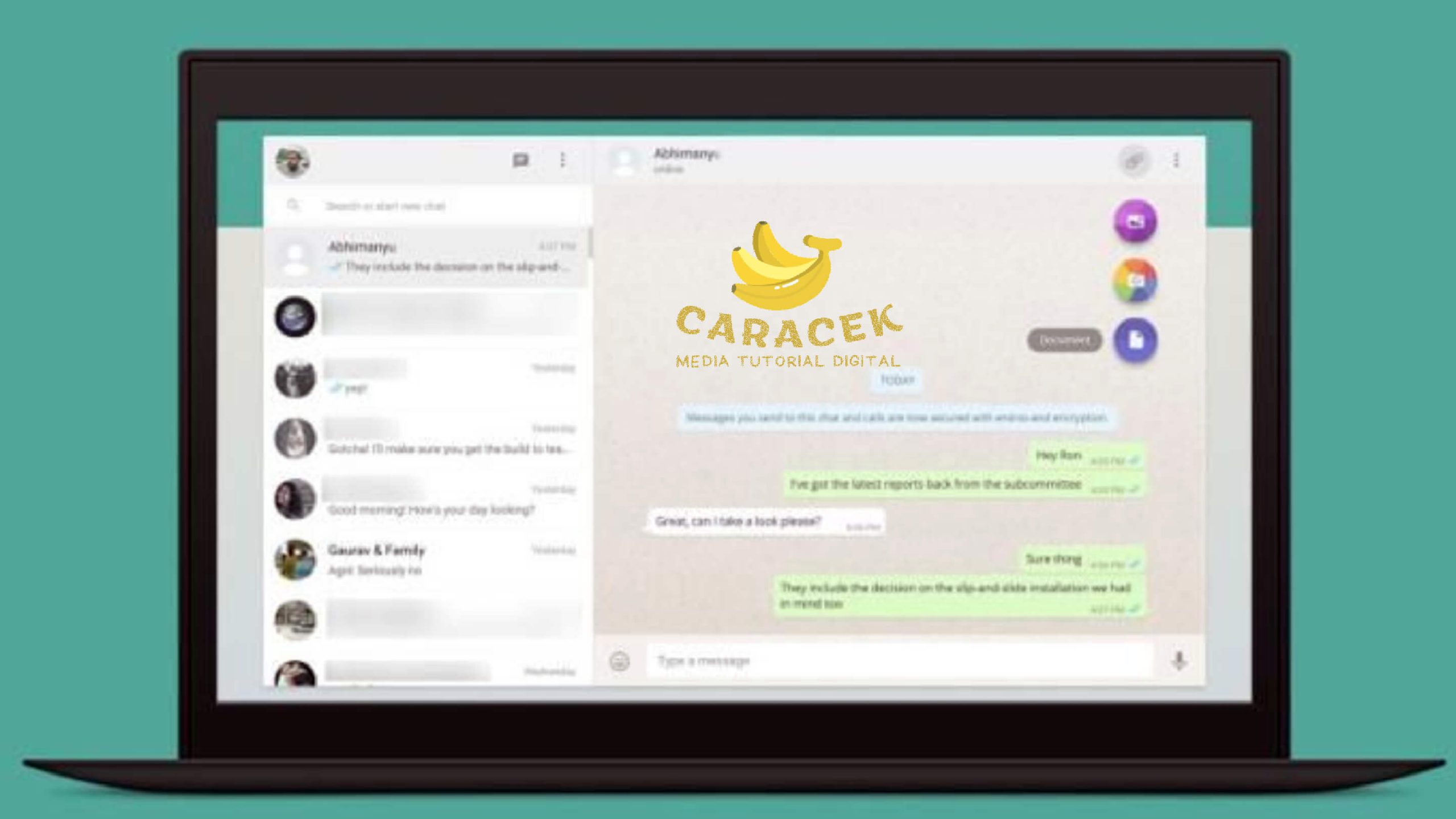
Sebagai aplikasi dari raksasa teknologi terkemuka, tak heran apabila WhatsApp memiliki tingkat kemudahan penggunaan yang baik. Tak terkecuali saat penggunanya ingin berbagi file. Nah, apabila Anda ingin mencoba kelebihan WA web di atas, berikut beberapa penjelasan langkah untuk mengirim file umum seperti file dokumen maupun file media:
- Buka aplikasi browser di perangkat Anda, bisa Chrome, Safari, Edge dan lainnya
- Kunjungi WhatsApp Web atau mengetiknya di kolom pencarian
- Silakan login ke akun Anda dengan melakukan scan barcode WhatsApp di aplikasi seluler Anda (jika belum)
- Setelah layar obrolan WhatsApp Anda tampil, temukan kontak yang ingin Anda kirimi file
- Berikutnya, klik pada ikon paper clip (penjepit kertas di kanan atas tampilan)
- Setelah itu, silakan pilih file yang ingin Anda kirim baik itu file Excel, PDF, foto maupun video
- Anda akan melihat pratinjau pengiriman file terlebih dahulu dan bisa menambahkan catatan tambahan di kolom chat
- Apabila sudah selesai, silakan klik Kirim
Tips Mudah Berkirim File di WhatsApp Web
Seperti yang sudah kita bahas sebelumnya, WA Web dapat memudahkan Anda dalam berkirim file. Untuk itu, Anda bisa menggunakan beberapa tips berikut sebagai referensi:
Periksa ukuran file sebelum mengirim
Perlu Anda ketahui bahwa WhatsApp menerapkan pembatasan ukuran file dalam sekali pengiriman, yaitu hingga 2 GB. Apabila file yang ingin Anda kirim lebih besar dari batas ukuran tersebut, maka Anda bisa melakukan mengkompres file menggunakan aplikasi kompresi yang sesuai.
Pastikan koneksi internet Anda stabil
Proses pengiriman file membutuhkan koneksi internet yang stabil. Jika koneksi internet Anda tidak stabil, proses pengiriman file mungkin akan tertunda atau gagal. Hal ini utamanya untuk pengiriman file yang berukuran cukup besar mendekati batas maksimal pengiriman.
Manfaatkan fitur drag-and-drop
Jika Anda ingin mengirim file dengan cepat, Anda dapat menggunakan fitur drag-and-drop. Caranya, cukup tekan tahan lalu seret file yang ingin Anda kirim ke jendela obrolan WhatsApp.
Manfaatkan fitur keterangan file
Anda dapat menambahkan keterangan file untuk memudahkan penerima mengetahui jenis dan isi file yang Anda kirim. Kolom ini membantu penerima untuk memutuskan apakah akan mengunduh file tersebut atau tidak.
Akhir Kata
Demikian penjelasan tentang cara mengirim file melalui WhatsApp Web dan apa saja cara untuk membuatnya jadi lebih mudah dan efektif. Dengan memahami fungsi dan fitur di WA Web ini, maka Anda bisa memanfaatkan layanan ini untuk berbagai kebutuhan Anda, termasuk dalam urusan pekerjaan maupun bisnis. selain itu, semoga beberapa tips yang kami tambahkan juga membuat pengiriman file jadi lebih nyaman.

